Térképek és útvonaltervezés
Hamarosan tárgyalni fogjuk a használt terminológia a navigációs programok nem tévesztendő:
Pálya - ez csak egy sorozat pont jár egymással. Elvileg lehet elég sokat. A pálya, mint a szabály, hogy automatikusan rögzítésre kerül a pályán a mozgás. De ők is létre manuálisan, például OziExplorer vagy egyéb programokra.
Útvonal (path) - sorozatából útpontok (útpont) (megjegyzés, nem csak a pontok koordinátáival, azaz fordulópontok) egymáshoz. Navigátorok tehetünk gyors navigációs útvonal.
Terminológia is lehet homályos és változhat a különböző módokon lehet hívni mindkét típusú adatok, és mivel ez zavar keletkezhet. Paradoxnak tűnhet első pillantásra, de hogy előkészítse a Route szükségünk lesz a létrehozása pályák helyett útvonalakat. Az a tény, hogy az útvonal utalnak arra, hogy kisszámú útpontok és automatikusan irányítja közöttük. Nos, ha a szoftver támogatja az automatikus útvonal utakon, különben az utat fogja megállapítani csak egy egyenes vonal között a pontokat. Még ha a szoftvert, és térképeket támogatja routing utakon (MapSource, például), nem az a tény, hogy vannak olyan kártyák.
Előállítása az útvonal segítségével SAS bolygó
Ahogy korábban leírtuk SAS.Planeta méltó, hogy képes használni térképészeti anyag különböző online forrásokból. És ez nagyon kényelmes telepítéséhez az útvonal.
Én személy szerint az alapját egy útitervet Navitel (Ctrl + N), mint amelynek a legteljesebb lefedettséget az úthálózat, valós idejű elérhetősége műholdképeket utakon. Mivel az utak, amelyeket meghatározott Navitel egyszerűen elhagyták, és benőtt sokáig. Sajnos, nem minden területen lehet ellenőrizni közúti műholdképeket. Oroszországban még mindig sok helyen nem tette magáévá a műholdas fényképeket nagy felbontásban. De leginkább, ez a megközelítés mindig megtérül.
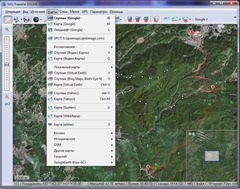
Felül megzavarja az utak különböző térképek nem 100% találkozik. Ez annak a ténynek köszönhető, hogy a különböző műholdas felvételek segítségével különböző előrejelzések. Ez nem gátolják meg, mert célunk nem éri létre útvonal méteres pontossággal.
Ne felejtsük el, hogy a távolság mérés nem veszi figyelembe a terep és a szükséges módosítások bevezetése:
A nagyítási tényező az útvonal teljes hossza szerint mérve, hogy a skála a térkép
Conversion formátumok között
Sajnos, térképezési programok és navigátorok használt hatalmas mennyiségű saját formátumokat, amelyek nem kompatibilisek egymással. Az utóbbi években pozitív tendencia tervezik, hogy támogassa a Google kml formátumban. De még mindig messze a szoftver és eszköz támogatja ezt a formátumot.
További munka az útvonal létre SAS.Planeta sml2kml kell letölteni a programot, és midas.dll könyvtárban. Meg kell kicsomagolni, és mindkét fájlokat egy mappában SAS.Planetoy. Ezt követően:
- kapcsolja ki a program SAS.Planeta
- run SMLtoKML.exe
- válasszon marks.sml csomag a program SAS.Planeta
- válassza ki a kívánt helyet és a fájlnevet kml
- kiválaszthatjuk egyes címkék létrehozott SAS
- zapuckaem "Start SML -> Kml"
- közel SMLtoKML.exe
A kimeneti megkapjuk a fájl .kml fájlt a Google Docs, amelyeket fel lehet használni a jövőben.
Továbbra is használhatja a GPSBabel programot. GPSBabel - ingyenes cross-platform program közötti átváltási formátumok geoadat (pontok és sávok). A program támogatja a konvertáló nagyszámú különböző formátumokban.
Adatok beszerzése a magasban a tervezett útvonal
Annak érdekében, hogy a magassága a pálya megköveteli, hogy telepítve van a számítógépen OziExplorer c kártya telepítve a szükséges területeken. Hogyan kell telepíteni a kártya itt olvasható. kártyák forrása lehet a korábban említett szolgáltatás menjünk, térképek generált SAS.Planetoy az online térkép. vagy a tiéd. Ezen felül, akkor telepíteni kell OziExplorer 3D. Ezt követően meg kell OziExplorer menüpont 3D / magasság (vagy 3D / magasság russifitsirovat verzió).
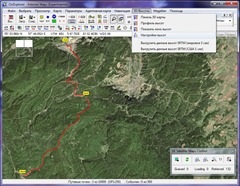
Ezt követően, akkor le kell töltenie a létrehozott fájlt .kml korábban tervezett útvonalon. File - Load from file - Import Google Earth-fájlok (KML). A térkép megmutatja pályák és útpontok általunk létrehozott SAS.Planete. Igen OziExplorer nem dolgozunk a útszakaszokat (), és a pályán. Ha szükséges, akkor állítsa be a pálya a OziExplorer. Most meg kell kötni a magassági adatokat érdemes nyomon követni. A gombra kattintva Show / Hide Tracks panelen válassza ki a kívánt zeneszámot, kattintson a Show pályán adatbázis. jelölje ki az összes pontot, kattintson Tulajdonságok szerkesztése a kiválasztott szám pont - adja meg a magasságát a kiválasztott zeneszám pontokat.
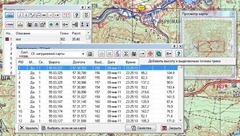
Itt jutunk el a pályán magasságokba. Aztán látjuk a kapott profil a pályán. Mi is lehet kapni nem csak a profil magasságát a teljes útvonalon, de külön részben meg kell osztani a pályán kívül, vagy felhívni a pálya darab újra. Például így láthatja, amely megtalálja az útvonalon mászni egy külön útszakaszt. Miután a magasságot, akkor mentse a pálya a Google Earth formátumban lesz rendelve (File - Save File - Export Google Earth), vagy GPX formátumban kitöltési Garmin navigációs (File - Save to File - Export GPX fájl). Ha menteni a fájlt OziExplorer track formátumban (.plt), nincs adat mentésre kerül fordulópontok.
Egy másik fontos paraméter a közös út mászni. És, hogy Dnyipropetrovszk kerékpárosok kifejlesztett egy speciális programot készített a Microsoft Excel. A program célja. Összességében, a program lehetővé teszi, hogy kiszámítja a magasságot meghatározni az egyes rész, és az egész pályán, a lejtő (% -ban) az egyes pályán pontot, a legnagyobb és a legkisebb eltérések az egyes részekben, valamint a teljes útvonal (kiemelt színű), valamint egy átlagos lejtése egyes szakaszok, valamint a teljes útvonalat egész. Is kiszámításra az egyes szakaszok hosszának, és a teljes útvonalat, valamint az átlagos mászni egy méter utat. A számítás végezhető el a simított és unsmoothed adatokat. Azonban, ha kívánatos, hogy mindkét első elvégzett számítások unsmoothed magasban, mert a program nem lehet helyreállítási simítás után az elsődleges unsmoothed magasságokba.
Az eljárást a program:
- Export pálya DMX méret (Full fok Perc), hogy egy szöveges fájlt (File - Save File - Export pálya - egy szöveges file);
- Nyílt Excel-fájl „mászni”, és tartalmának törléséhez kattintson a „Clear Fields”. Közvetlenül a tisztítás után lesz szabványos Excel ablakban a belépő a fájlt;
- Válassza dupla kattintással egy szöveges fájlt a pálya DMX formátumban, amely automatikusan letölthetők a szükséges oszlopokat magasságok és távolságok;
- Nyomja meg a „Számítás” gombot, akkor a program kiszámítja a szükséges paramétereket minden szakaszaiból.
Ebben az esetben, ha a felhasználó szeretné végezni a számítást a simított adatokat, mielőtt megnyomja a „Számolja” be kell állítani az ismétlések számát homogenizáció a mozgóátlag módot (az alap ajánlott - négy), és egyenletesebbé tegye megnyomja a „Smooth magasságát.” Csak miután megnyomja a „Számítás” gombot.
használati utasítás is található a fájl letölthető itt.
Ha csak nézd meg a grafikont a magasságtól és szeretné menteni a képet (ami a képen), akkor a Google Earth. Nyitódalába azt .kml formátumban, akkor ki kell választani egy utat, és a helyi menüből válassza Domborzati profil megjelenítése.
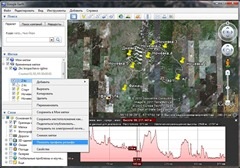
- Ne hagyja, hogy a fent leírt módon, már meg, és megtanulják a különböző forrásokból.
- Nem kell támaszkodni térkép szolgáltatás. A lehető legtöbb információ: lásd a jelentések a kampányok az interneten, kérjen információt a helyi MCC lépjen MOE és más mentőszolgálatok, akkor adjon tájékoztatást a területen az útvonal, az időjárási viszonyok különböző évszakokban.
- Ossza meg az információt, hogy már másokkal.
- Ne légy lusta, hogy annyi pontot előállítására az útvonal. Az eltöltött idő lesz fizetni a teljes pontosabb kimenet.
- Annak ellenére, hogy a jelenléte GPS, GLONASS, a különböző böngészők ne felejtsük el a térkép és iránytű. Ismerje meg velük dolgozni. Ez jól jön a földre.
Sikeres akkor gyalogos és érdekes útvonalakat.